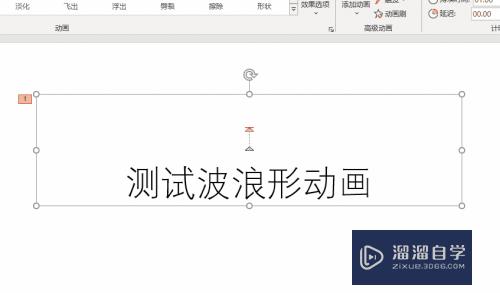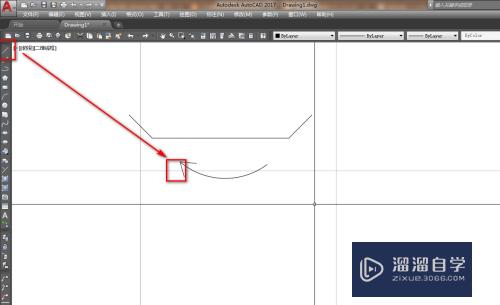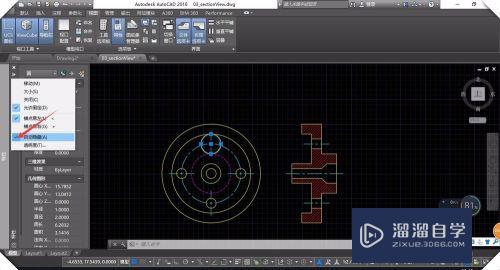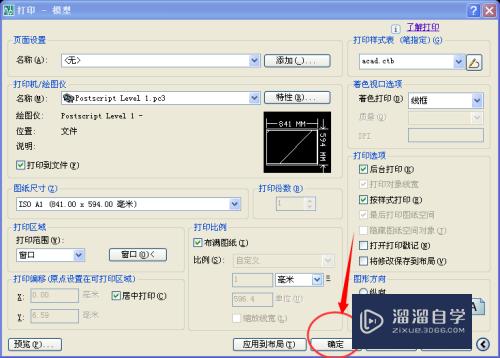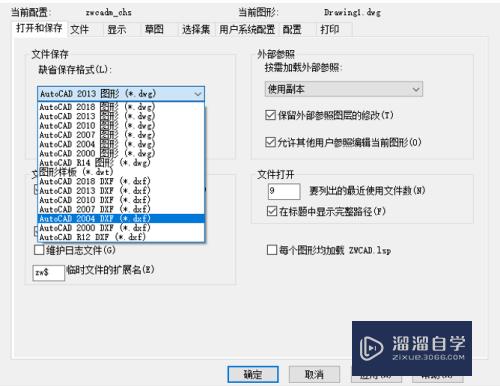怎么用Excel计算平方和(怎么用excel计算平方和公式)优质
怎么用Excel计算平方和?相信很多小伙伴都对这个问题很感兴趣。那么具体怎么操作呢?下面小渲就给大家分享一下。Excel计算平方和的方法。希望能帮助到大家。
如果您是第一次学习“Excel”那么可以点击这里。免费试学Excel最新课程>>
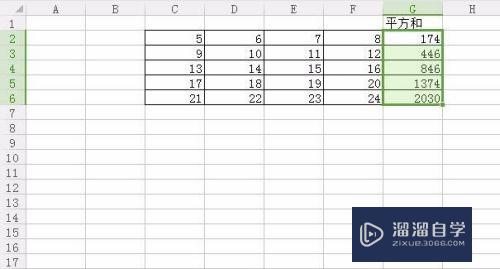
工具/软件
硬件型号:联想(Lenovo)天逸510S
系统版本:Windows7
所需软件:Excel2017
方法/步骤
第1步
首先在我们的电脑桌面上新建一个excel表格并点击它。如下图所示。
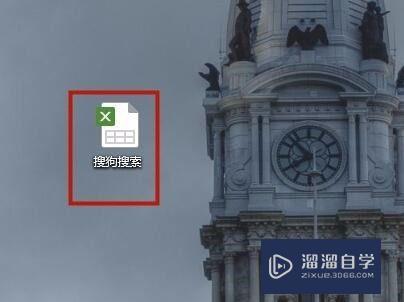
第2步
然后在表格中输入任意数字。如下图所示。
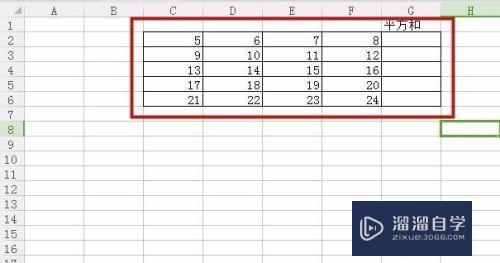
第3步
接着在G2输入公式=(C2*C2)+(D2*D2)+(E2*E2)+(F2*F2)。如下图所示
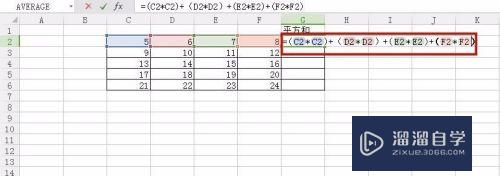
第4步
后点击回车键。如下图所示。这样我们这一行的平方和就出来了。
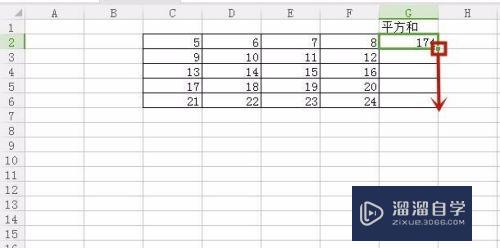
第5步
接着把公式往下拉就可以算出所有行的平方和了。
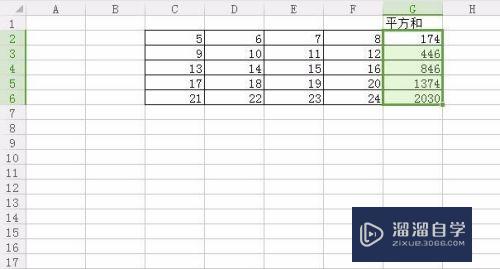
第6步
你学会了吗?赶快动手试一试吧
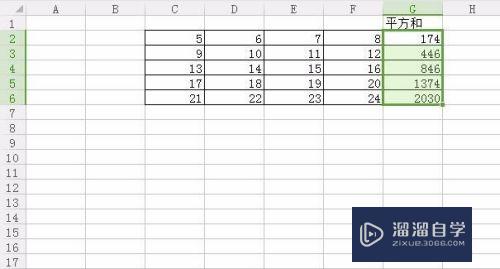
以上关于“怎么用Excel计算平方和(怎么用excel计算平方和公式)”的内容小渲今天就介绍到这里。希望这篇文章能够帮助到小伙伴们解决问题。如果觉得教程不详细的话。可以在本站搜索相关的教程学习哦!
更多精选教程文章推荐
以上是由资深渲染大师 小渲 整理编辑的,如果觉得对你有帮助,可以收藏或分享给身边的人
本文标题:怎么用Excel计算平方和(怎么用excel计算平方和公式)
本文地址:http://www.hszkedu.com/69845.html ,转载请注明来源:云渲染教程网
友情提示:本站内容均为网友发布,并不代表本站立场,如果本站的信息无意侵犯了您的版权,请联系我们及时处理,分享目的仅供大家学习与参考,不代表云渲染农场的立场!
本文地址:http://www.hszkedu.com/69845.html ,转载请注明来源:云渲染教程网
友情提示:本站内容均为网友发布,并不代表本站立场,如果本站的信息无意侵犯了您的版权,请联系我们及时处理,分享目的仅供大家学习与参考,不代表云渲染农场的立场!